电脑显示器是我们使用电脑的时候必不可少的工具,而显示器的屏幕更是重中之重,但是很多朋友不知道屏幕刷新频率怎么调节,下面小编就来告诉你屏幕刷新频率怎么调节。
对于显示器来说屏幕刷新频率越高越好,所以现在的显示器画质越来越高了,那么怎么调节,刷新频率呢,其实调节刷新频率的操作方法也很简单,下面就来看看具体步骤吧!
屏幕刷新频率怎么调节
1.小编这里以win7系统为例说明,进入系统桌面鼠标右键桌面空白处,选择屏幕分辨率进入。
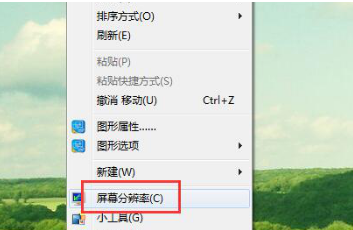
屏幕刷新频率系统软件图解1
2.在设置分辨率界面中,点击高级设置,进入下一步。
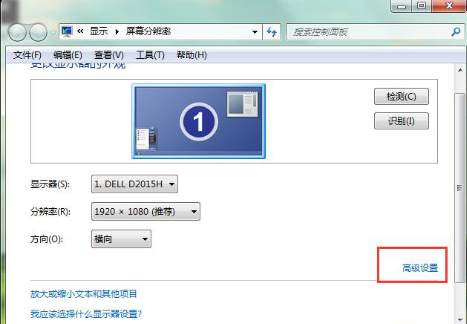
屏幕刷新频率系统软件图解2
3.在新出现的界面中切换到监视器选项,在屏幕刷新频率选项中选择合适的分辨率,点击确定即可。
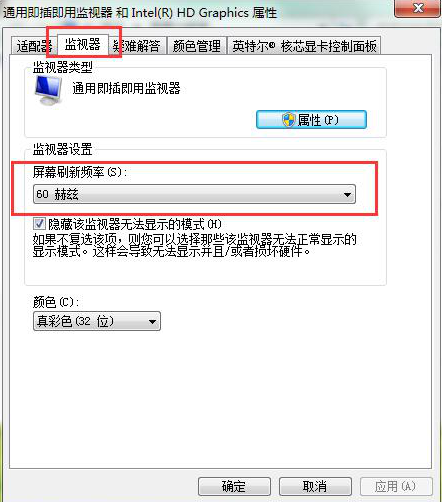
屏幕刷新频率系统软件图解3
现在知道屏幕刷新频率怎么调节了吧,希望对您有帮助。
上一篇:如何清理注册表

 2019-08-07 13:49:22
2019-08-07 13:49:22












